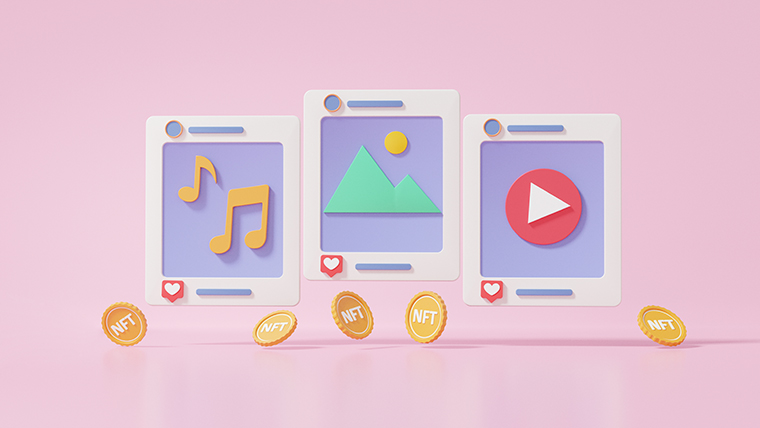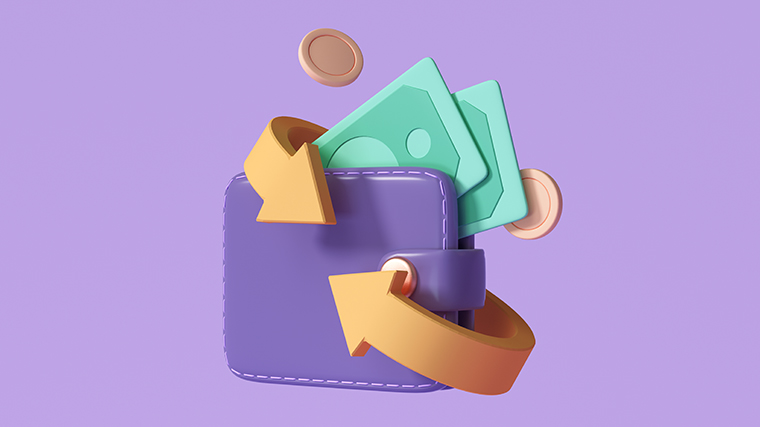【最新版】MetaMask(メタマスク)のブリッジ機能の使い方を徹底解説!

こんにちは。おもち(@omochibigaku)です。
こちらのページでは、MetaMask(メタマスク)のブリッジ機能の使い方についてわかりやすく解説していきます。

ブリッジ機能をつかうと、通貨を別のネットワークに移動させることができるよ!
今回は、イーサリアムメインネットの『ETH』を、ポリゴンメインネットの『MATIC』にブリッジしていきます。
ブリッジの大まかな概要はこんな感じ。
- 最低送金額:10ドル以上
- ガス代:15ドル前後(トランザクションの混み具合による)
- ブリッジ時間:10分ほど
それでは一緒にやっていきましょう!
参考までに、ガス代で使いたい分の少量のネイティブトークンがほしい場合は、バンジーのRefuelがおすすめです。


ブリッジでかかる高額なガス代を節約できるよ!
STEP1.メタマスクのブリッジ画面をひらこう
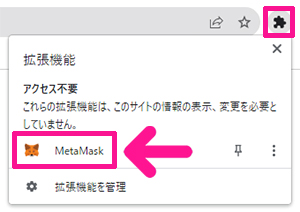
画面右上にある拡張機能マークをクリックして『MetaMask』を選択。
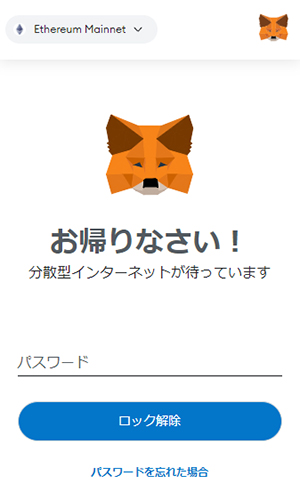
パスワードを入力して『ロック解除』ボタンをクリック。
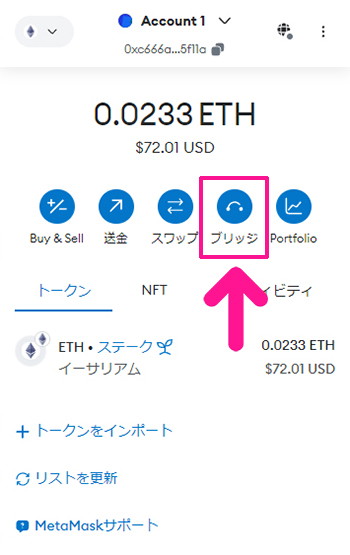
メタマスクがひらいたら『Bridge』をクリック。
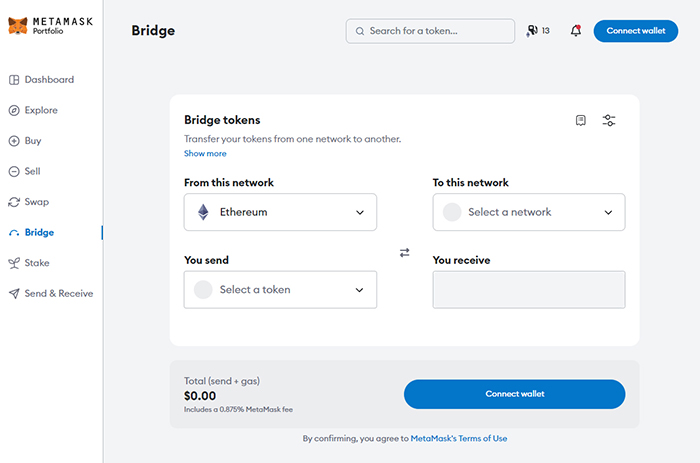
ブリッジ画面がひらきました。
STEP2.メタマスクを接続しよう
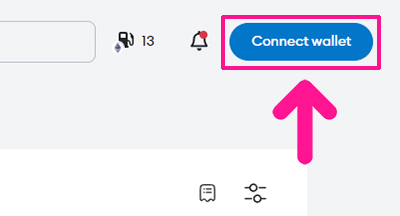
画面右上にある『Connect wallet』ボタンをクリック。
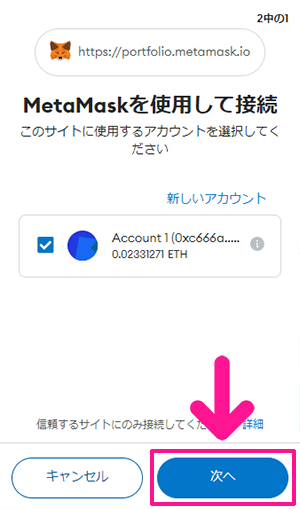
接続先URLが『https://portfolio.metamask.io』になっていることを確認して『次へ』ボタンをクリック。
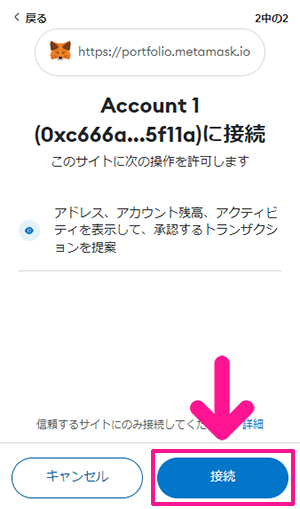
こちらも接続先URLが『https://portfolio.metamask.io』になっていることを確認してから『接続』ボタンをクリック。
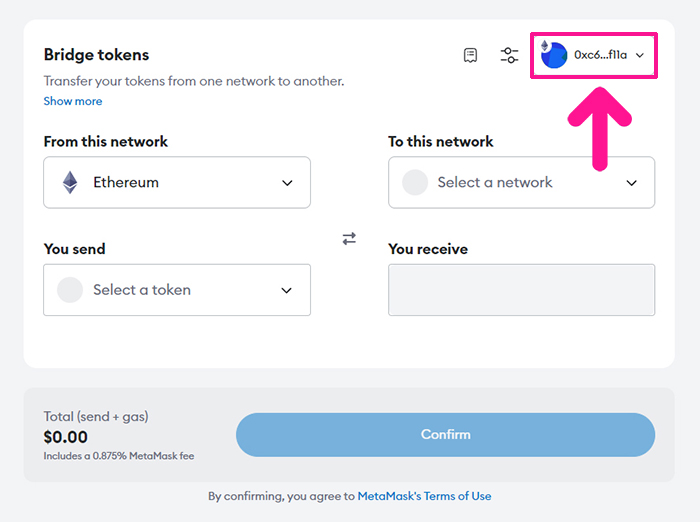
これでメタマスクと接続できました!
STEP3.ブリッジしたいネットワークを選択しよう
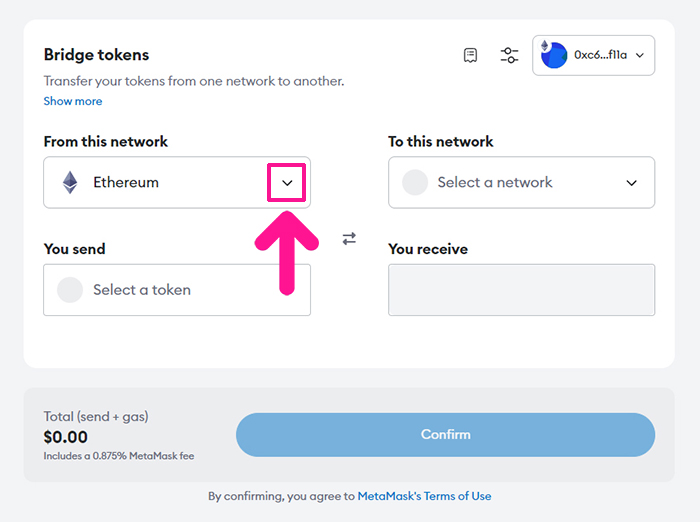
まずは送金元となるネットワークを選択していきます。
今回はイーサリアムメインネットから転送したいので、このままでOKですが、別のチェーンから転送したい場合は、From this networkにある下向き矢印をクリック。
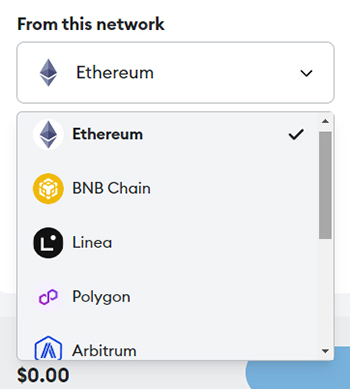
送金元のネットワークを選択してください。

メタマスクは送金元とおなじネットワークをひらいておこう!
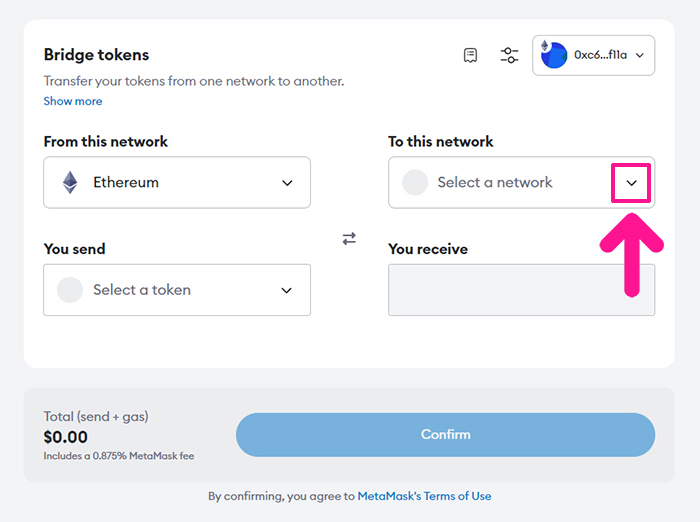
つづいて、送金先のネットワークをえらんでいきます。To this networkにある下向き矢印をクリック。
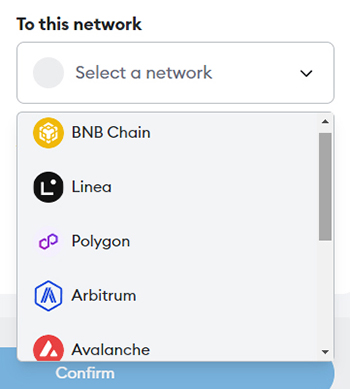
送金先となるネットワークを選択してください。

今回はポリゴンネットワークに送金したいので『Polygon』を選択したよ!
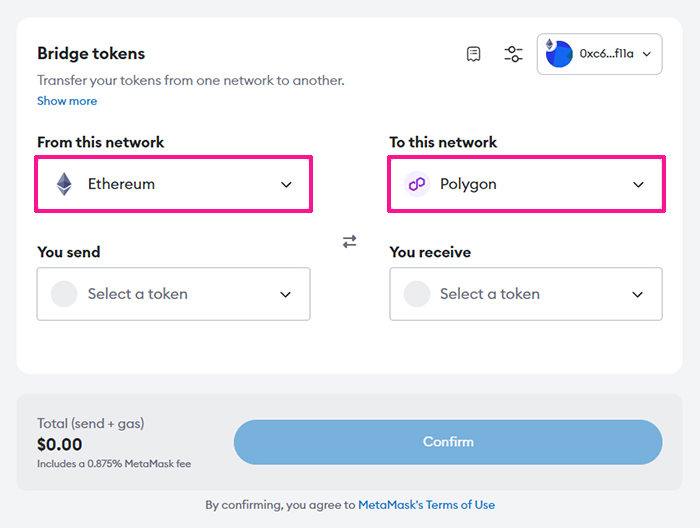
From this networkに送金元のネットワーク、To this networkに送金先のネットワークが選択されていることを確認してください。
STEP4.ブリッジしたい暗号資産を選択しよう
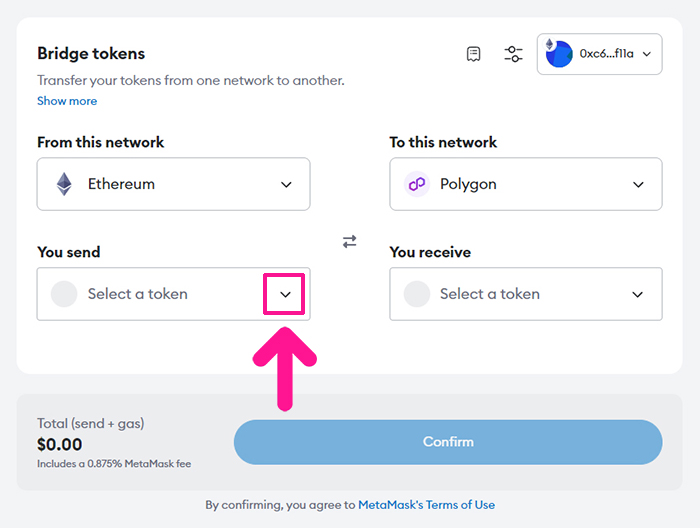
つぎはブリッジしたい暗号資産をえらんでいきましょう。
まずは送金元となる通貨から。You sendの下向き矢印をクリック。
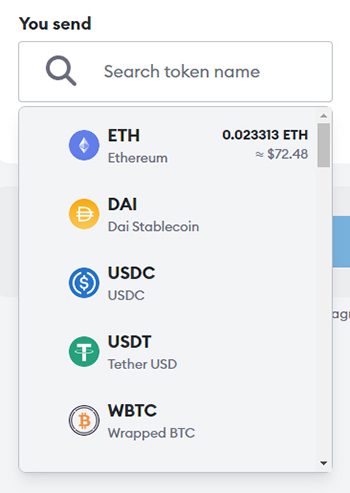
送金元となる通貨を選択してください。

今回はETHを選んでいくね!
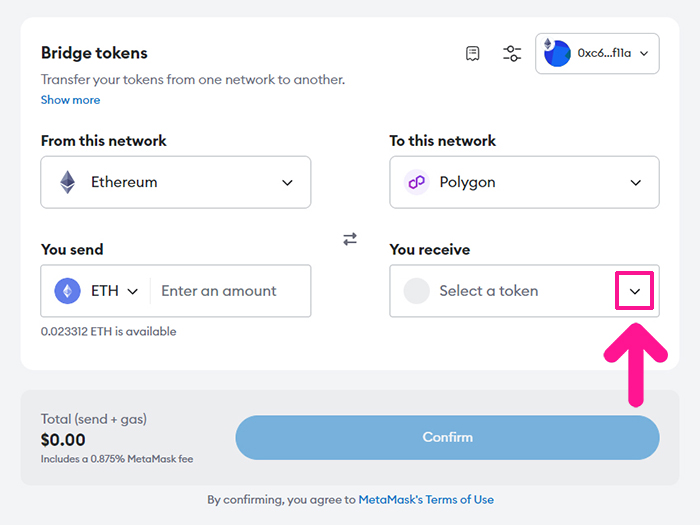
つづいて送金先となる通貨をえらんでいきます。You receiveの下向き矢印をクリック。
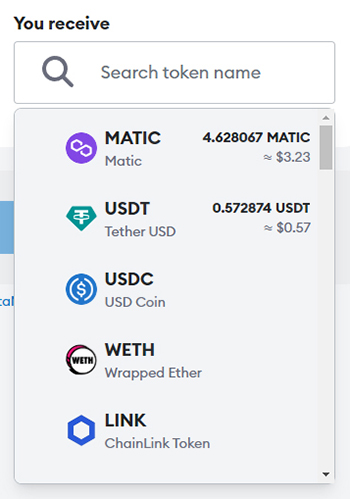
送金先となる通貨をえらんでください。
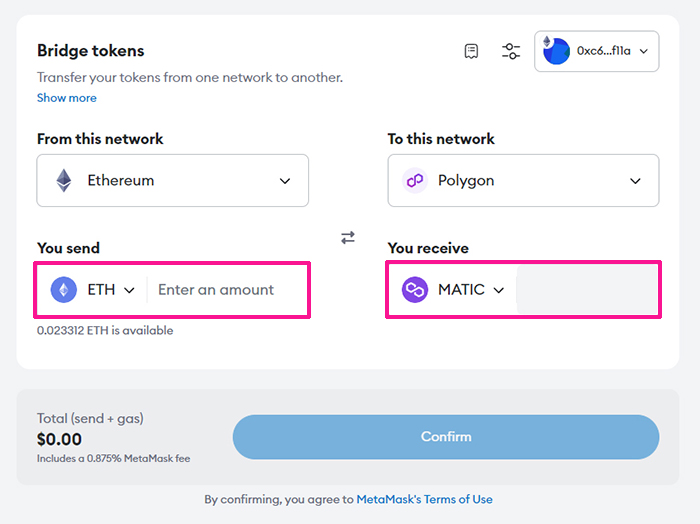
You sendに送金元となる通貨、You receiveに送金先となる通貨が選択されていることを確認してください。
STEP5.ブリッジしたい数量を入力しよう
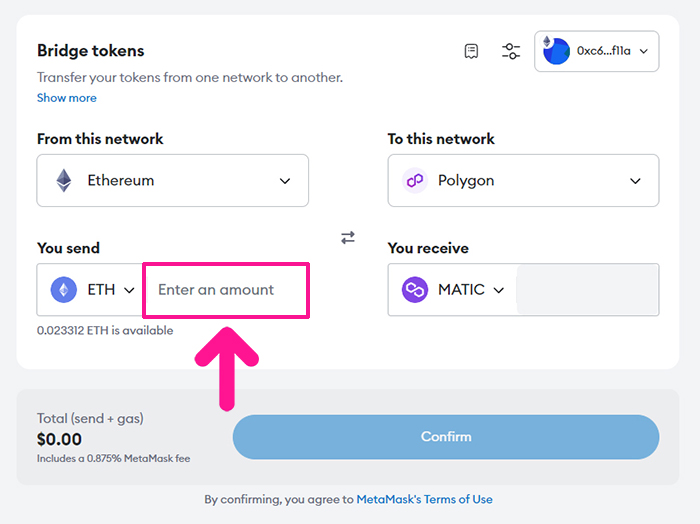
さいごにブリッジしたい数量を入力していきます。
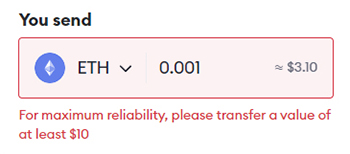
参考までに、10$以下ではブリッジ機能がつかえません。

10$以上の数量を入力してね!
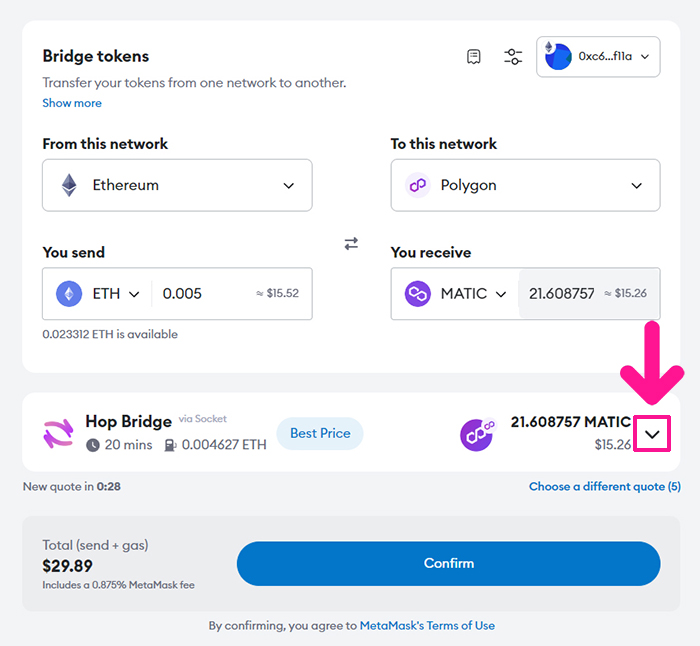
送金元となる数量を入力すると、送金先の数量が自動で表示されます。
Hop Bridgeの右側にある下向き矢印をクリックすると、
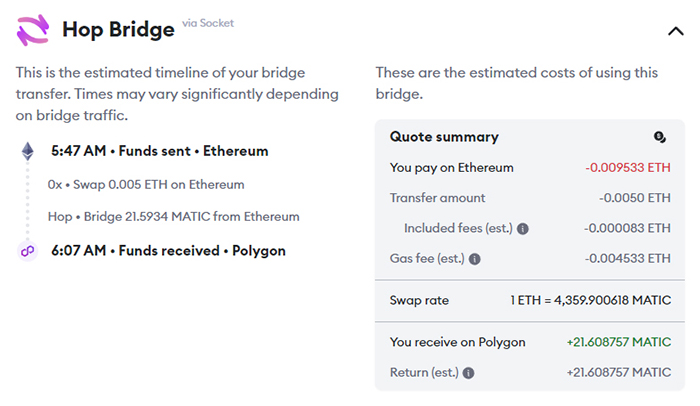
ブリッジにかかる時間とガス代が確認できます。
STEP6.ガス代(手数料)を払ってブリッジしよう
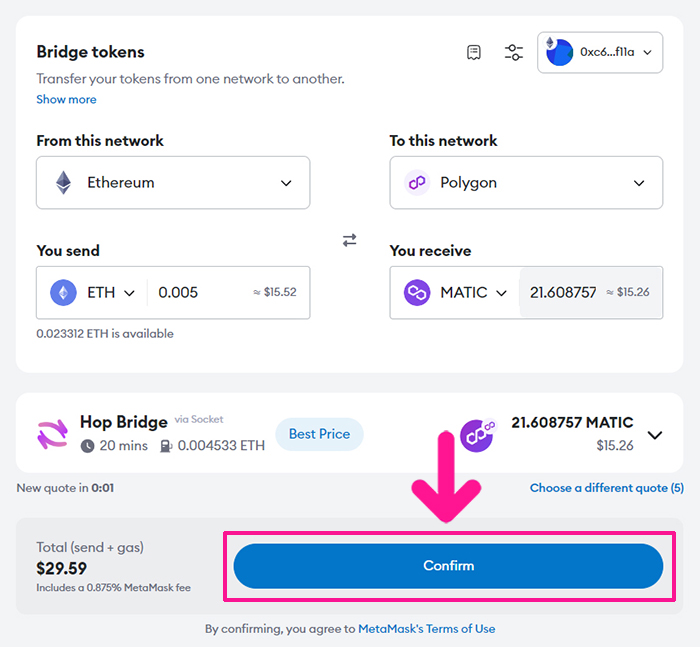
ブリッジ内容が確認できたら『Confirm』ボタンをクリック。
送金元の通貨がETH以外の場合、通貨のアプルーブが必要になります。
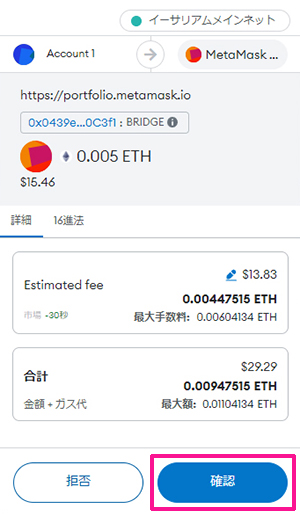
ブリッジに必要なガス代が表示されるので、内容を確認して『確認』ボタンをクリック。
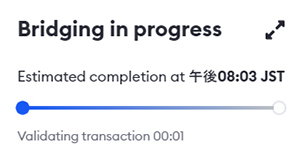
しばし待ちます。
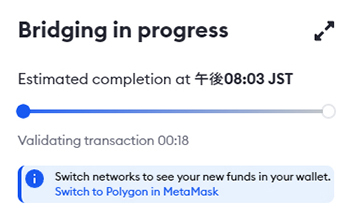
メタマスクのネットワークを転送先ネットワークに変更してくださいというメッセージが表示されます。
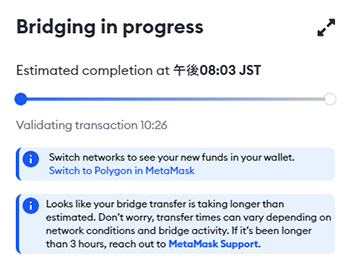
ブリッジに時間がかかる場合は、このようなメッセージで教えてくれます。

ひたすら待とう!
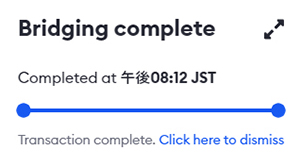
Bridging completeが表示されたら、ブリッジ完了です!
メタマスクのネットワークを送金先ネットワークに変更して、ブリッジした通貨がきちんと表示されているか確認してください。